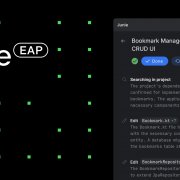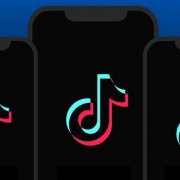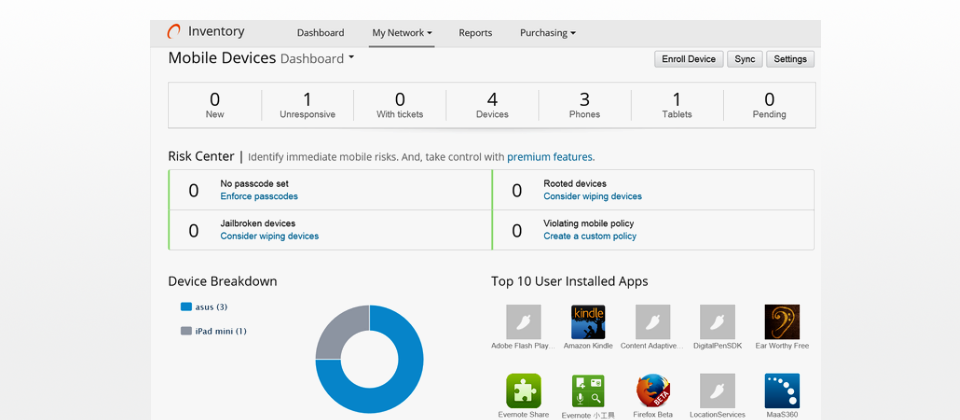
免費的網管軟體中,Spiceworks Desktop相當知名,只需在一臺Windows電腦上安裝,就可以監控網域內的所有網路裝置,而這套軟體還有服務臺(Help Desk)模組,IT人員便能管理工單(ticket),它也提供一個網頁介面的聯絡窗口,供使用者線上報修,功能相當完整。
而這套軟體還整合了社群,以及可透過App增加功能,即使這套工具本身介面為英文,也有許多使用者自行翻譯為各國語言。我們找到了正體中文語言包可套用,對於非IT技術背景的管理人員,比較容易上手。不過,這個語言包是針對6.2版軟體翻譯,因此,我們實際套用到最新的7.4版上,尚有不少地方仍以英文顯示。
不過,安裝這套軟體相當自動化,大多只需要依據指示操作即可,難度不高,和大多數Windows應用程式一樣,只要一直按下一步就能完成。它使用的通訊埠預設是80,假若在電腦上已經架設了網站伺服器,或是啟用系統內建的IIS網站元件,安裝程式就會自動調整,採用其他通訊埠,避免衝突,我們實際在一臺Windows Server 2012 R2電腦上安裝,程式自動將通訊埠設定為9675。
其實Spiceworks Desktop本身就是一臺具有網頁介面的管理伺服器主機,可支援多個網管人員同時登入操作。安裝它的電腦,硬體需求並不高,有Pentium 4 1.5GHz處理器和2GB記憶體就行,而對於作業系統的要求也不高,只要Windows XP SP2或Windows Server 2003 SP1以上的環境,就能做為Spiceworks網管主機,因此你幾乎可以把它裝在任何一臺Windows電腦上。
而網管人員只需要透過瀏覽器,就能連線到這臺Spiceworks系統,執行監控設備和處理工單等任務,早期這類網管系統,管理者若要在其他電腦登入,往往需要額外安裝用戶端程式才能操作設定,而在Spiceworks沒有這種麻煩。但要留意的是,若要登入Spiceworks Desktop網頁介面,瀏覽器版本不能過於老舊,否則可能會無法存取,需使用IE10以上的版本,或是最新版本的Google Chrome或Firefox。因此,若要從Windows XP或更早之前版本的電腦,連線到網管主機,需要加裝Chrome或Firefox,才能登入Spiceworks使用。可惜的是預設連線沒有採用HTTPS協定,安全性較為不足。
雖然官方沒有正式支援,不過我們在新版的Windows 10上也可以安裝使用,而這套作業系統預設瀏覽器Edge,同樣能正常連線到Spiceworks主機,執行網管工作。
這套軟體還提供手機版網管App,支援iPhone和Android平臺,僅提供服務臺與Spiceworks社群討論區瀏覽功能。其中,服務臺能協助網管人員隨時利用手機處理工單,相當實用。
-600.png)
行動裝置也納入列管範疇,更能符合企業資安政策
這個管理行動裝置的平臺,支援iOS、Android與Windows Phone三大作業系統,在使用者的行動裝置端也需要依照指示,安裝MaaS360的App,方能受到管理。對於這些裝置,從Spiceworks上,可以看到它們的品牌、最多裝置安裝的App,以及手機的電信業者。
可管理各式電腦、伺服器、印表機、交換器,以及行動裝置
這套工具提供相當簡易的儀表板和目錄:分別為資產管理(Invetory)、服務臺、採購產品評價資料庫(Product Reviews),與App下載中心。
硬體設備偵測能力很不錯,資訊豐富,也能辨識最新的Windows 10作業系統
網管人員登入後,會進入資產管理儀表板,一般而言,第一次會自動執行網域中設備掃描,只要設定想要掃描的網段範圍,就能將區域網路內的設備一覽無遺。
但是,這並不代表就能看得到設備的詳細資訊,因此對於Windows平臺的個人電腦和伺服器,可透過AD整合設定存取資訊。我們實際掃描網域中的電腦,Spiceworks可以辨識出許多電腦資訊,例如這臺個人電腦使用技嘉主機板、處理器為Core i5-3570和安裝16GB記憶體,硬碟空間分割為C與D槽,還有Windows作業系統安裝時保留的350MB磁區。甚至像記憶體的部分,它還顯示主機板有空插槽可用,相當不錯。但也有部分資訊有所出入,例如,區域網路內有一臺微星的筆記型電腦,辨識出來的廠牌卻是Intel,此時,我們也可自行手動修正設備的資訊。
在作業系統的部分,即使電腦安裝的是目前最新的Windows 10 Insider Preview,Spiceworks不但正確辨識,並且顯示版本為Build 10532。
Spiceworks也會截取電腦已經安裝的應用程式清單,例如Splunk 6.2.5、VMware WorkStation Pro 12,以及交換器的集中管理軟體,都列在其中。不過,它會將許多軟體更新檔案,或是子元件列在其中,例如,在我們的環境中,電腦程式列表中有許多Office 2013更新檔案記錄。不過這樣一來,看起來就相當混亂,而且,並非所有的更新檔案都會在此列出, Windows系統更新檔案又是另外一個項目,若網管想要確認使用者電腦的Windows系統,是否為最新的狀態,則不易判讀。
另外,有一臺電腦曾經安裝過Office 2003,現在已經升級為Office 2013,Spiceworks卻顯示兩個版本同時存在,並且要求管理者確認Office 2003的序號是否正確。這些情況都意味著,Spiceworks掃描結果與實際情況有所出入,網管人員還是得再次確認才行。
我們也用這套軟體偵測到區域網路中的印表機和交換器,它顯示出印表機理光MP C2003有1.5GB記憶體,以及黑、藍、紅、黃4個顏色碳粉的存量都相當充足;交換器則取得資訊為合勤的GS-4024,還有各連接埠的使用情形。大致上而言,硬體的資訊幾乎都正確。
-600-1.png)
設定網段與身分驗證資訊,就能掃描裝置
想要掃描網域裡的各種電腦和設備相當簡單,IT人員只要做兩件事,第一是指定網段範圍,第二是提供對應的AD、SSH或SNMP驗證資訊。若是成功掃描完成,就會被歸納到Inventoried(已列管資產)項目中,並且可以網路拓撲圖檢視。
-600-2.png)
資產管理可整合區網內各設備的軟硬體與資訊,基本功能相當完整
在Inventory(資產管理)項目中,有整合各式的總覽與工具,例如網路中的工作站、伺服器、印表機和網路設備數量,以及它們的廠牌為何,以及有廠商提供的工具,例如Intel管理工具,可以直接檢視vPro功能所帶來的省電效益,或是設定排程休眠或是關機。
可管理3大平臺的行動裝置,監控使用者行動裝置的內容
針對BYOD風潮,這套軟體也自7.0開始,提供管理行動裝置的功能。這個模組其實是IBM的MaaS360工具,它能監控手機和平板電腦的使用狀態,並輸出報告。
而MaaS360也有付費的進階功能,例如在裝置遺失時,能遠端抹除設備的資料,確保機密不會外流;對於這些手機和平板,網管人員也可以針對個人或是群組設定電子郵件信箱、Wi-Fi政策,或VPN連線限制,以及可安裝App的黑名單與白名單,滿足企業對於行動裝置的資安需求。
不同於區域網路以裝置掃描方式將電腦、伺服器、網路設備列管,MaaS360採用向Spiceworks申請的方式登記。在申請之後,註冊者就會收到電子郵件,裡面載明安裝App的網址、通行碼與企業代號。而iOS裝置,則需要額外匯入管理員以Apple ID申請的憑證,才能納入管理。
基本版MaaS360可以監控使用者安裝了那些App,以及偵測手機SIM卡的電信業者,統計有那些廠牌和作業系統版本,有無刷機等不正常使用情況。此外,MaaS360也能列管裝置裡的文件,可惜的是不能與其他行動裝置互通或是傳送,實用性受到限制。
我們也開啟進階版的功能試用,其中可以修改裝置的通行碼(Passcode)、找尋裝置、遠端將機器抹除,回復至原廠預設值等等。然而,因為是試用版的限制,政策的部分沒辦法正常設定,包括App黑白名單,以及使用Wi-Fi或是VPN連線限制,相當可惜。
-600-3.png)
具備IT事件回報網站,稍加修改就可上線
Spiceworks內建IT事件回報網站,並且已經有現成的模組,包含提供使用者註冊帳號、更換密碼的對話框,顯示個人資訊等等,因此,IT人員架設則透過拖曳調整版面修改,並能隨時可切換檢視身分確認,網站完成後,還可以發電子郵件通知使用者。
-600-4.png)
具備指派、追蹤、記錄的總覽介面處理情形
網管人員可透過服務臺的工單總覽介面,管理已受到指派,或是正在進行的任務。除了使用者的叫修需求,主管也可以自行建置新的工單,並且分派、指定到期日等等。輸入部分文字,系統便會帶出相關內容,相當方便。
-600-5.png)
可快速追蹤軟體資產,以及系統服務開關情況
Spiceworks可以監控電腦安裝了那些軟體,以及近期有那些異動。依據系統的軟體清單,它也能檢查電腦裡是否有惡意程式,有無需要特別確認合法授權的軟體(如Office),並且確認已經安裝的軟體版本更新需求。
針對使用者意見回饋和工單流程管理,服務臺都有對應的工具
從Spiceworks 7.0版開始,服務臺全新改版,而近期的7.3與7.4版,更陸續增強對於服務臺的應用,例如可直接擷取Spiceworks社群的知識庫文章,分享給企業內部使用者。只是對於以中文環境為主的使用者,這些資源幾乎都是英文,實用性便打了些折扣。
服務臺內建本地端知識庫模組,供企業使用,它的版面已針對逐步指示而設計,因此,我們可以藉此依序講解每一個步驟,並加上螢幕截圖,輔助說明,協助使用者執行。
而Spiceworks也提供IT事件回報網頁模板,IT人員只需要編輯內容,就可以快速建立回報網頁,提供使用者線上登打,夾帶螢幕截圖,反映他們遇到的問題,便可啟動工單流程。而這個網頁已經具備現成的元素,因此對於IT人員,需要做的就是輸入文字內容,並以拖曳的方式調整頁面上的各種元素,若有其他相關內容,這個網頁也提供分頁,讓編輯者對內容加以分類。
服務臺功能對於網管人員很實用,透過工單管理,網管人員等同擁有工作清單,能夠記錄並追蹤自己的工作進度。針對比較大型的工作,也可以切割成細項,各項目可設定各自的完成期限,完成每項工作。主管也能分派工單由指定人員執行,除了來自使用者的報修需求,網管也可以將建置新設備的計畫,透過工單安排及追蹤,例如規畫採購流程、測試與正式上線時間等等。
若有採買需求,也能藉由Spiceworks社群延伸出來的平臺,先瀏覽其他已經上線使用的使用者評價,納入評估的參考。確定採購的產品後,網管人員可以利用比價系統取得較低的價格。目前Spiceworks比價平臺一次可提供5家網路商店比價,例如Newegg、PCM、ITWatchDogs,但遺憾的是,沒有支援Amazon、eBay的比價,當然,其他國家當地的線上購物平臺也不支援。
而這個比價平臺還能支援一次比較多種商品,不過,我們嘗試比較幾款產品,例如Juniper的EX4600交換器,或是聯想System x3550 M5伺服器,都沒有提供報價,因此實用性不高。
搭配行動裝置App,IT人員也能隨時隨地處理工單 |
|
同類型的軟體中,Spiceworks算是比較早提供行動版App的產品,網管人員可透過它處理工單,減少對電腦的依賴。此外,這個App也提供瀏覽社群的功能,IT人員可由此查詢,得到解答。
|
熱門新聞
2025-01-30
2025-01-26
2025-01-27
2025-01-26
2025-01-27
2025-01-25
2025-01-26

-BOX-600-1.png)
-BOX-600-2.png)
-BOX-600-3.png)
-BOX-600-4.png)